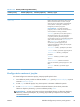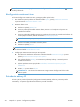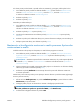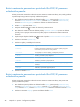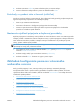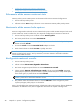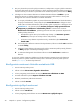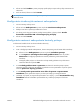HP Digital Sender Flow 8500 fn 1 User Guide
Ak nedostanete e-mail, problémy vyriešite pomocou týchto činností:
●
Skontrolujte, či ste správne zadali server SMTP a adresu.
●
Pozrite si konfiguračnú stránku Overte si, že adresa brány SMTP je správna.
●
Skontrolujte, či správne funguje sieť. Odošlite e-mail sami sebe z počítača. Ak ste e-mail dostali,
sieť funguje správne. Ak ste e-mail nedostali, obráťte sa na administrátora siete alebo na
poskytovateľa internetovej služby (Internet Service Provider – ISP).
Nastavenie ukladania do sieťového priečinka
Pred konfiguráciou sieťových priečinkov nastavte zdieľané priečinky podľa pokynov pre váš sieťový
operačný systém.
1. Otvorte vstavaný webový server.
2. Kliknite na kartu Skenovanie/digitálne odosielanie.
3. V ľavej navigačnej ponuke kliknite na záznam Nastavenie ukladania do sieťového
priečinka.
4. Označte zaškrtávacie políčko Zapnúť ukladanie do sieťového priečinka.
POZNÁMKA: Ak vyberiete položku Použite prístupové údaje používateľa na
pripojenie po prihlásení z ovládacieho panela v rozbaľovacom zozname Nastavenia
autentifikácie, prihlásený používateľ musí mať oprávnenie zapisovať do zadaného sieťového
priečinka.
5. Nastavte požadované predvolené nastavenia pre všetky priečinky a potom kliknite na tlačidlo
Použiť.
6. Na špecifikovanie sieťových priečinkov, do ktorých chcete uložiť dokumenty, kliknite na tlačidlo
Pridať v oblasti Rýchle súpravy a postupujte podľa pokynov na obrazovke.
Uloženie konfigurácie do možností lokality SharePoint
Pred ukončením tejto procedúry musí na lokalite SharePoint existovať cieľový priečinok, do ktorého sa
budú ukladať naskenované súbory a musíte mať právo zápisu do cieľového priečinka.
1. Otvorte vstavaný webový server.
2. Kliknite na kartu Skenovanie/digitálne odosielanie.
3. V ľavej navigačnej ponuke kliknite na záznam Uložiť na jednotku SharePoint.
4. Vyberte zaškrtávacie políčko Povoliť skenovanie na webovú lokalitu SharePoint a
potom kliknite na položku Pridať.
SKWW
Základná konfigurácia pomocou vstavaného webového servera
29